介绍
Nginx是世界上最受欢迎的网络服务器之一,负责托管互联网上一些规模最大,流量最高的网站。 在大多数情况下,它比Apache更具资源友好性,可以用作Web服务器或反向代理。
在本指南中,我们将解释如何在Ubuntu 18.04服务器上安装Nginx。 有关本教程的更详细版本,请参阅如何在Ubuntu 18.04上安装Nginx 。
先决条件
在开始本指南之前,您应该具备以下条件:
- Ubuntu 18.04服务器和具有sudo权限的常规非root用户。 此外,您需要启用基本防火墙来阻止非必要端口。 您可以按照我们的Ubuntu 18.04初始服务器设置指南了解如何配置常规用户帐户和设置防火墙。
如果您有可用的帐户,请以非root用户身份登录以开始。
第1步 - 安装Nginx
因为Nginx在Ubuntu的默认存储库中可用,所以您可以使用apt打包系统安装它。
更新本地包索引:
sudo apt update
安装Nginx:
sudo apt install nginx
第2步 - 调整防火墙
检查可用的ufw应用程序配置文件:
sudo ufw app list
OutputAvailable applications:
Nginx Full
Nginx HTTP
Nginx HTTPS
OpenSSH
让我们启用最严格的配置文件,它仍然允许您配置的流量,允许端口80上的流量:
sudo ufw allow 'Nginx HTTP'
验证更改:
sudo ufw status
OutputStatus: active
To Action From
-- ------ ----
OpenSSH ALLOW Anywhere
Nginx HTTP ALLOW Anywhere
OpenSSH (v6) ALLOW Anywhere (v6)
Nginx HTTP (v6) ALLOW Anywhere (v6)
第3步 - 检查Web服务器
通过键入以下命令检查systemd init系统以确保服务正在运行:
systemctl status nginx
Output● nginx.service - A high performance web server and a reverse proxy server
Loaded: loaded (/lib/systemd/system/nginx.service; enabled; vendor preset: enabled)
Active: active (running) since Fri 2018-04-20 16:08:19 UTC; 3 days ago
Docs: man:nginx(8)
Main PID: 2369 (nginx)
Tasks: 2 (limit: 1153)
CGroup: /system.slice/nginx.service
├─2369 nginx: master process /usr/sbin/nginx -g daemon on; master_process on;
└─2380 nginx: worker process
访问默认的Nginx登录页面以确认软件是否通过您的IP地址正常运行:
http://your_server_ip
您应该会看到默认的Nginx登录页面:
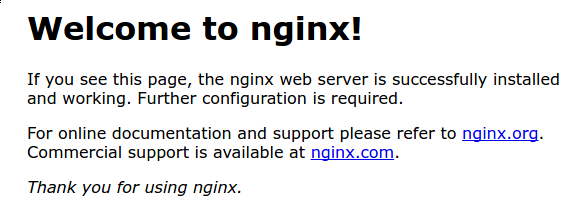
第4步 - 设置服务器块(推荐)
使用Nginx Web服务器时,您可以使用服务器块 (类似于Apache中的虚拟主机)来封装配置详细信息并从单个服务器托管多个域。 我们将设置一个名为example.com的域名,但您应将其替换为您自己的域名 。 要了解有关使用DigitalOcean设置域名的更多信息,请参阅我们的 。
使用-p标志创建example.com的目录,以创建任何必需的父目录:
sudo mkdir -p /var/www/example.com/html
分配目录的所有权:
sudo chown -R $USER:$USER /var/www/example.com/html
如果您尚未修改umask值,则Web根的权限应该是正确的,但您可以通过键入以下内容来确保:
sudo chmod -R 755 /var/www/example.com
使用nano或您喜欢的编辑器创建示例index.html页面:
nano /var/www/example.com/html/index.html
在里面,添加以下示例HTML:
<html>
<head>
<title>Welcome to Example.com!</title>
</head>
<body>
<h1>Success! The example.com server block is working!</h1>
</body>
</html>
完成后保存并关闭文件。
在/etc/nginx/sites-available/ example.com一个新的服务器块:
sudo nano /etc/nginx/sites-available/example.com
粘贴在以下配置块中,针对我们的新目录和域名进行更新:
server {
listen 80;
listen [::]:80;
root /var/www/example.com/html;
index index.html index.htm index.nginx-debian.html;
server_name example.com www.example.com;
location / {
try_files $uri $uri/ =404;
}
}
完成后保存并关闭文件。
通过创建从其到sites-enabled目录的链接来启用该文件:
sudo ln -s /etc/nginx/sites-available/example.com /etc/nginx/sites-enabled/
现在启用了两个服务器块,并将其配置为根据其listen和server_name指令响应请求:
-
example.com:将回复example.com和www.example.com请求。 -
default:将响应端口80上与其他两个块不匹配的任何请求。
为避免添加其他服务器名称可能导致的哈希桶内存问题,需要在/etc/nginx/nginx.conf文件中调整单个值。 打开文件:
sudo nano /etc/nginx/nginx.conf
找到server_names_hash_bucket_size指令并删除#符号以取消注释该行:
...
http {
...
server_names_hash_bucket_size 64;
...
}
...
测试语法错误:
sudo nginx -t
重新启动Nginx以启用更改:
sudo systemctl restart nginx
Nginx现在应该为您的域名服务。 您可以通过导航到http:// example.com来测试这一点,您应该在其中看到如下内容:

结论
现在您已经安装了Web服务器,您可以选择要提供的内容类型以及要用于创建更丰富体验的技术。
如果您想构建更完整的应用程序,请查看有关如何在Ubuntu 18.04上配置LEMP的文章。








